在腾讯会议中,主持人是整个会议的主导者,负责控制会议的流程、管理参会人员、分享屏幕等重要操作。因此,在特定情况下,如主持人需要暂时离开或需要将会议的控制权转交给他人时,学会如何转让主持人角色显得尤为重要。
转让主持人角色的操作相对简单,但需要确保接收方已加入会议,并且拥有足够的权限来接受此角色。具体步骤如下:
1. 确认接收人:首先确保你想要转让主持人身份的对象已经加入会议。
2. 选择参会者:在会议界面中,找到“参与者”列表,点击以展开详细列表。
3. 转让主持人:在参与者列表中找到目标参会者,点击其名字旁的“更多”按钮,然后选择“转让主持人”选项。
4. 确认转让:系统会弹出提示,询问是否确定转让主持人身份给指定参会者,点击确认即可完成转让。
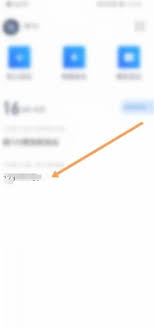
- 在转让主持人之前,请确保接收人了解他们的新职责,并能够有效管理会议。
- 如果可能,提前与接收人沟通,告知他们预计的转让时间以及可能涉及的任务和责任。
- 考虑到安全性,尽量避免在不熟悉或不可信的环境中进行主持人转让操作。
- 保持对会议的监控,即使在转让主持人后,也应留意会议动态,确保会议顺利进行。
掌握如何在腾讯会议中转让主持人角色是一项重要的技能,它不仅能帮助管理者更灵活地安排工作,也能确保会议在没有直接负责人的情况下仍然有序进行。通过上述步骤和注意事项,用户可以更加自信地处理会议中的各种情况,提升会议效率和质量。

在当今这个高度数字化的时代,线上会议已经成为我们日常生活和工作中不可或缺的一部分。而作为在线会议领域的佼佼者,腾讯会议以其高效、稳定和便捷的功能受到了广大用户的青睐。今天,我们将聚焦于一个非常实用的功能——如何导出会场中的每一位参与者。无论你是企业管理者,还是
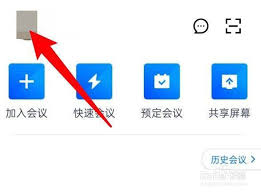
腾讯会议作为一款广泛应用于线上会议的软件,为用户提供了丰富的个性化设置选项,其中包括头像的自定义功能。然而,当用户希望恢复到默认头像时,可能会遇到一些操作上的困惑。本文将详细介绍如何在腾讯会议中恢复默认头像,帮助用户轻松完成这一操作。一、准备工作在开始操作之前
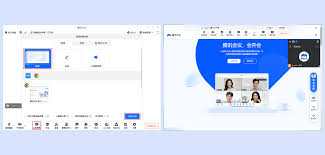
在数字化办公和远程教育的背景下,屏幕共享功能已成为各类在线会议平台不可或缺的一部分。腾讯会议作为腾讯公司推出的一款高效、便捷的在线会议工具,其屏幕共享功能更是深受用户喜爱。本文将从多个维度详细介绍腾讯会议如何共享屏幕,帮助您更好地利用这一功能。一、准备工作在使
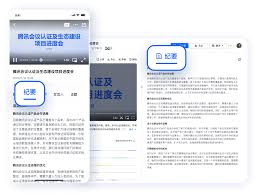
在远程办公和在线会议日益普及的今天,腾讯会议作为一款高效便捷的会议工具,被广泛应用于各类线上交流中。对于初次使用腾讯会议的用户来说,如何在会议中打字发言可能会成为一个疑问。本文将详细介绍腾讯会议打字发言的具体步骤,帮助您轻松参与线上讨论。一、加入或创建会议首先

在这个数字化的时代,远程工作和在线会议变得越来越普遍。腾讯会议作为一款功能强大且易于使用的视频会议软件,帮助个人和团队实现了高效沟通与协作。本文将详细介绍如何使用腾讯会议,以便您能够快速上手并充分利用其功能。注册与登录在开始使用腾讯会议之前,首先需要注册一个账
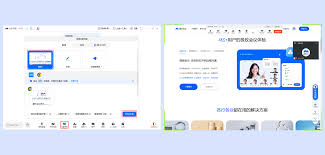
在当今这个高度数字化的时代,远程协作变得越来越重要。腾讯会议作为一款广受欢迎的视频会议软件,提供了多种强大的功能来满足团队的需求。其中,多人屏幕共享功能特别受到团队成员的喜爱,因为它极大地促进了信息的交流与分享。下面,我们将详细介绍如何在腾讯会议中启用这一实用